使用绑定数据源的方式绑定数据
1.DataGridview.Rows.Clear(),提示“不能清除此列表”。
用数据源绑定的DataGridView不能用Rows.Clear()清除,手动添加的是能够用clear()的。所以将datasource设置为null就可以清空数据。
2.DataSource为NULL(DataGridView.DataSource=null;)后再次绑定数据源,找不到对应的列名。
dataGridView1.Rows[i].Cells["Column5"].Value="sa";这句话会报错,找不到对应列名。
因为将DataSource设置为NULL这样也会将DataGridView的列也删掉。
所以更新数据可以直接用dataGridView1.DataSource = dt_DevState;
但特定情况下有可能出现更新失败的问题。这时候可以用如下的代码解决。
if (dataGridView1.DataSource != null)
{
DataTable dt = ((DataTable)dataGridView1.DataSource).Clone();
dt.Rows.Clear();
dataGridView1.DataSource = dt;
}
dataGridView1.DataSource = dt_DevState;
3.绑定图片不显示
如果不是用数据源的方式绑定数据,则可以直接使用dataGridView1.Rows[i].Cells["Column8"].Value = CreatePowerImg(0)这样的方式直接给每一行加上图片。
但是绑定数据源的情况下,就会显示一个叉号。这时候需要在数据源中绑定一个二进制列,将图片转成二进制存放,则绑定数据源的时候,就能直接显示图片。
示例如下:
DataTable dt_DevState = new DataTable("state");
DataColumn dc2 = new DataColumn("powerimg", Type.GetType("System.Byte[]"));//图片
dt_DevState.Columns.Add(dc2);
dt_DevState.Rows[i]["powerimg"] = CreatePowerImg(info.Power);
private byte[] CreatePowerImg(float power)
{
Bitmap bmp = new Bitmap(84, 30); //得到图片,来源自己定
MemoryStream ms = new MemoryStream();
bmp.Save(ms, System.Drawing.Imaging.ImageFormat.Png);
byte[] arr = new byte[ms.Length];
ms.Position = 0;
ms.Read(arr, 0, (int)ms.Length);
ms.Close();
return arr;
}
要记得DataGridView相关列要有属性值(无论是不是图片,DataTable 的列名都应该和控件的该属性保持一致):

表格闪烁问题的解决方案
在DataGridView控件所在的form中填下如下内容,开启双缓存:
public static class DoubleBufferDataGridView
{
/// <summary>
/// 双缓冲,解决闪烁问题
/// </summary>
public static void DoubleBufferedDataGirdView(this DataGridView dgv, bool flag)
{
Type dgvType = dgv.GetType();
PropertyInfo pi = dgvType.GetProperty("DoubleBuffered", BindingFlags.Instance | BindingFlags.NonPublic);
pi.SetValue(dgv, flag, null);
}
}

在窗体初始化之后添加如下代码:
dataGridView1.DoubleBufferedDataGirdView(true);






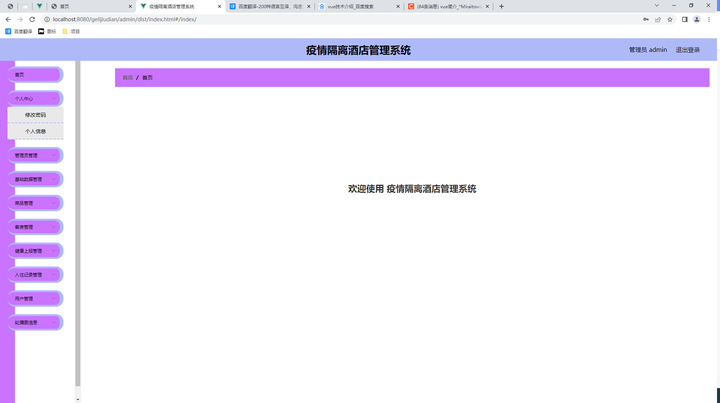



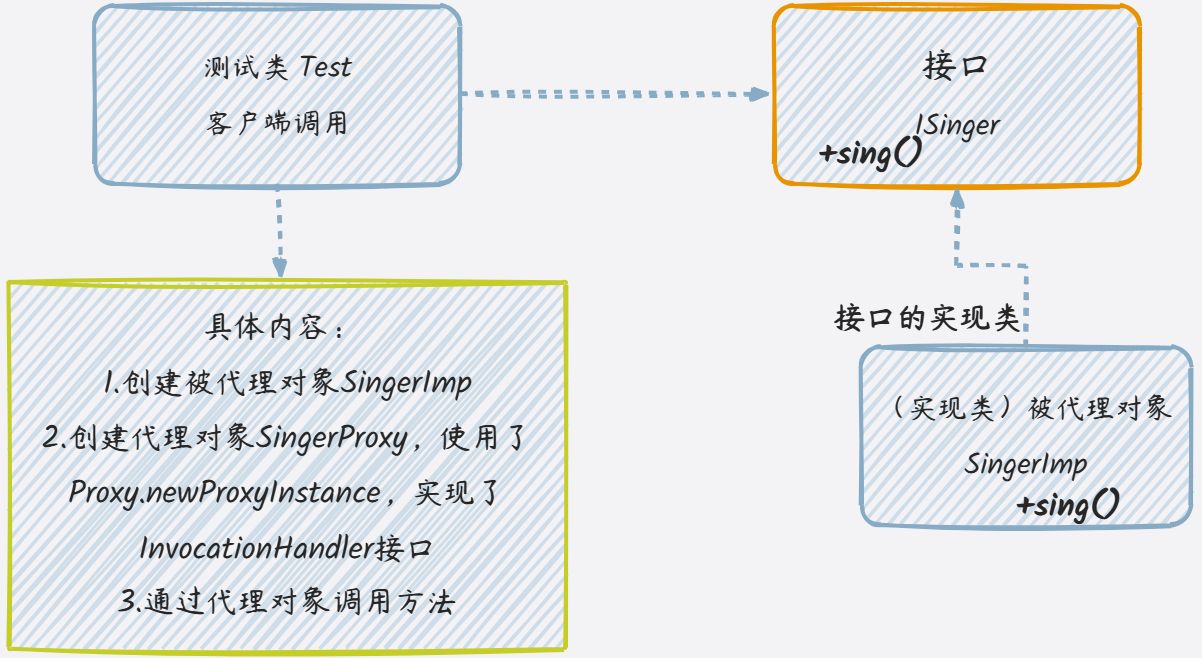






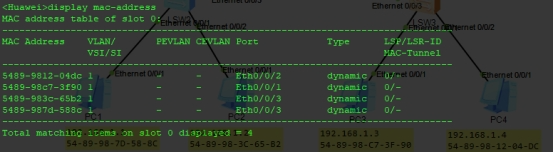

![[Meachines] [Easy] Traverxec Nostromo RCE+SSH-私钥RSA解密+journalctl权限提升](https://img-blog.csdnimg.cn/img_convert/78048fbca489a5e4e18f6f93de66b411.jpeg)